




图标显示正常,而图标名称有蓝色的阴影。

在桌面“计算机”图标上右键点击,选择“属性”,在弹出的属性对话框中选择“高级系统设置”;

在系统属性窗口中,直接点击“设置”;
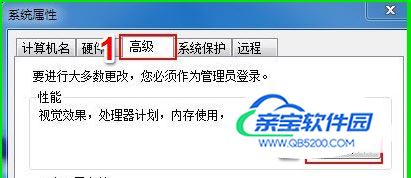
在“性能选项”的对话框,选择“视觉效果”栏,找到“在桌面上为图标标签使用阴影”选项,将前面的“√”去掉,点击“确定”即可。
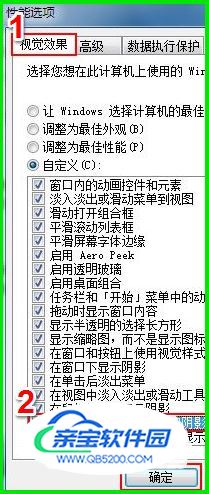
图标显示不完整;一个完整的图标显示为错位,从中间分开,两边各一半;异常图标错位,被未知文件覆盖,只显示文字不显示图标,图标是黑色块不显示,图标间距变大,图标不清晰。

在“开始”--->运行--->输入“regedit”,按回车;

按照如下键值,HKEY_USERS--->S-1-5-21-1121289129-3884528725-3932546534-1006>Software--->Microsoft--->Windows--->CurrentVersion--->Explorer--->Advanced ;找到“ShowCompColor”=“dword:00000001”更改为“dword:00000000” ; 找到“ListviewShadow”=“dword:00000000”更改为“dword:00000001” 。
一、系统图标能正常显示,软件和文件图标也能正常显示,但是电脑桌面图标颜色不对!变成了非常刺眼的颜色!二、我的文档、我的电脑图标变成了不可识别的文件类型,显示为白色未知图标。三、图标上面浮现白色未知图标。



方法一、打开任何一个文件夹,然后在地址栏输入%USERPROFILE%\AppData\Local后按回车键即可跳转到local目录,找到IconCache.db文件并删除,重启启动后即可重建图标缓存。
方法二、桌面右键——>屏幕分辨率——>高级设置——>监视器;把颜色里面的32位改成16位,保存后注销电脑;再把16位改回32位。(注:同上面的方法,也是一个重建图标缓存的过程。)